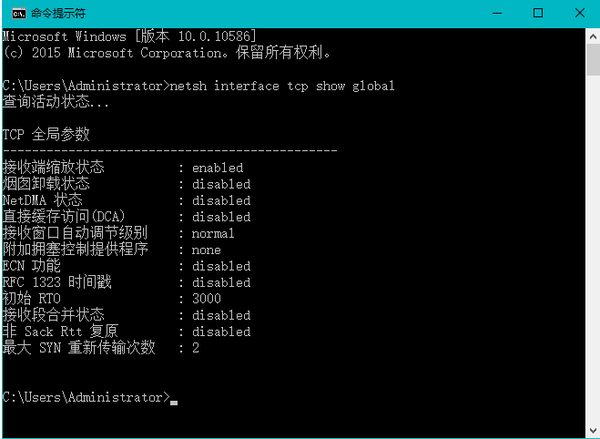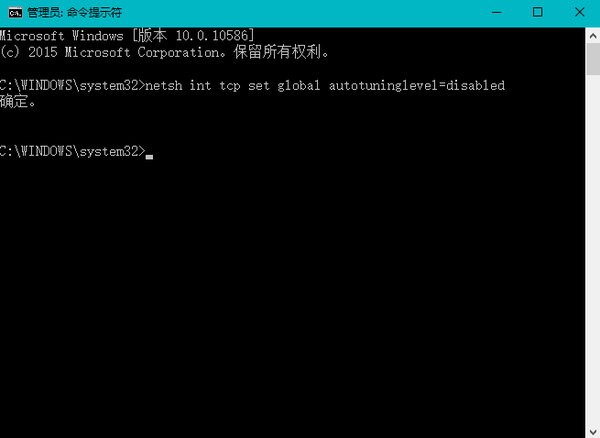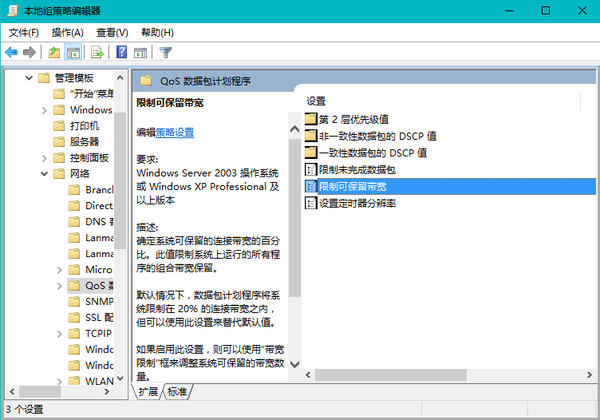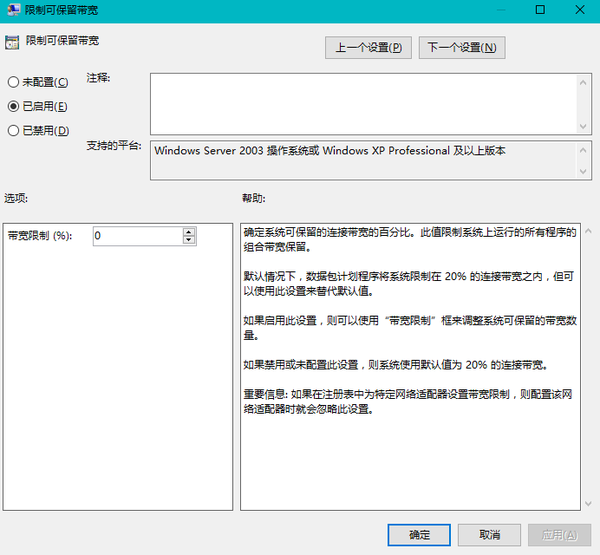win10怎么限制网速(win10如何解除网速限制)
你敢说你的网速够快吗?在抢购、秒杀的时候差一秒、不该卡顿的时候被爆了头。除了连接带宽、网站、游戏服务器的各种之外,你有没有想过操作系统也在“暗中”限制着网络呢?
有人说升级windows10后,网速相比以前变慢了?主要是微软为了性能,对网络进行了适当的优化,但并非适合每个人,如果你觉得网速大于一切,那就按着小编的方式解放“洪荒之力”,摆脱微软的硬性束缚。
鼠标右键点击开始按钮,在命里提示符中输入:
netsh interface tcp show global 后,会发现“接收窗口自动调节级别”是normal,问题就出现在这儿,要把它彻底关闭哦。
同样是一行命令(需要管理员权限进行操作):
netsh int tcp set global autotuninglevel=disabled
稍后会收到“确定”消息,这时再试试,会感觉网络速度快了那么一点点(嗯,也可能是心理作用)。
如果你现在还在用Windows 7该怎么办?那么我们就重温下多年的老技巧吧!
快捷键windows R打开运行窗口后,在”运行”中输入“gpedit.msc”,点击确定。

选择“已启用”后把系统默认的80%改成0即可。
在微软的《技术资源规划》中指出:除非有应用程序专门请求优先的带宽,否则在Windows XP及以上操作系统上运行的应用程序可以共享所有的网络带宽。但如果做出请求的应用程序没有发送数据,则这些“预定”的带宽仍可用于其他应用程序。
也就是说,如果咱们的PC上没有那些“流氓”应用,总是想尽各种办法占用网络带宽的话,是感受不到修改后带来的网速变化。如果你在经过这样修改之后,发现网速变快了,那就快查查之前安装了那些应用程序如此霸道吧!